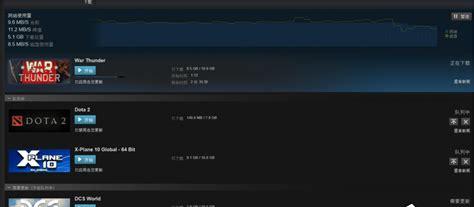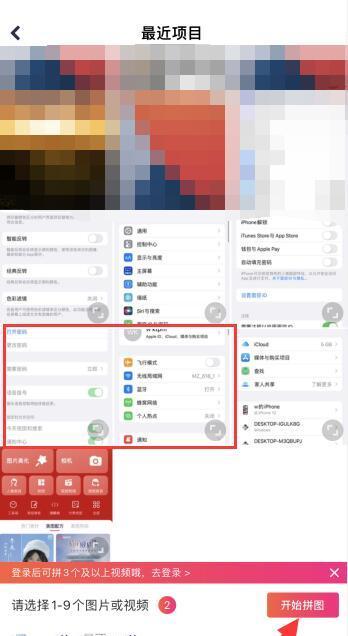Win10系统SearchUI.exe是什么进程?如何关闭?
1.1、进入win10系统后,打开任务管理器,通过分析发现,其实该进程就是Cortanar进程,不过在任务管理器中也是显示Cortanar,只不过很多朋友是在第三方软件中查看到是真实的进程SearchUI.exe,不信大家可以右键点击Cortanar,然后选择“详细信息”,2、所以要禁止该进程也非常简单了,只要结束Cortana进程就可以!不过系统之家测试发现,Cortana进程一结束又会重新启动,目前唯一的方法只能通过修改Cortana目录的方法来禁止Cortana,不过Cortana作为win10的一项关键进程还是不要关闭的好。
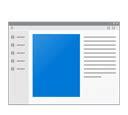
Win10怎么彻底关闭Cortana小娜进程?
1.工具/原料Win10Cortana小娜找到Cortana小娜的主程序1同时按“Ctrl+Alt+Del”打开任务管理器,找到“Cortana(小娜)”进程,在该进程上点击鼠标右键,选择“打开文件所在位置”
2然后,直接双击打开定位的文件夹3把右边的滚动条拉到最下面,找到文件“SearchUI.exe”,这就是Cortana小娜的主程序END设置文件权限1我们的做法就是删除Cortana小娜的主程序,这样Cortana小娜就不会自己启动了。但是,直接删除文件“SearchUI.exe”会提示错误:你需要 TrustedInstaller提供的权限才能对此文件进行更改,所以要先更改此文件的权限2在文件“SearchUI.exe”上点击鼠标右键,选择“属性”选择“安全”,再点击“高级”再点击所有者后面的“更改”点击“高级”再点击“立即查找”找到你计算机的本地账户,注意前面的小人图标,是只有一个小人而且没有箭头然后点击“确定”点击“确定”之后,我们看到,所有者已经从“ TrustedInstaller”变成了自己计算机的管理员帐户了然后点击“编辑”
先在上面选择自己计算机的管理员账户,然后选中“完全控制”,然后点击“确定”
此时会出现提示,直接点击“是”END删除文件“SearchUI.exe”
在删除之前,最好复制一份文件“SearchUI.exe”保存起来,以免以后要用又找不到,如果以后要用Cortana小娜,直接把备份的文件“SearchUI.exe”还原到原来的文件夹中,“重启”计算机即可删除文件“SearchUI.exe”时,会提示需要管理员账户,直接点击“继续”,然后会出现“SearchUI.exe”正在使用的提示。
这是因为“Cortana(小娜)”进程一直在后台运行所以,要在“任务管理器”让“Cortana(小娜)”“结束任务”,然后在点击“重试”即可,注意动作快一点,“结束任务”之后立刻点击“重试”,不然“Cortana(小娜)”又自己启动了删除成功了“Cortana(小娜)”进程就没有了,Win10彻底关闭Cortana小娜进程